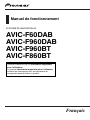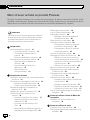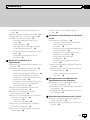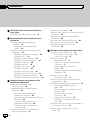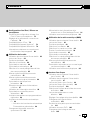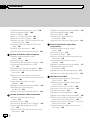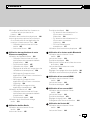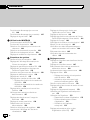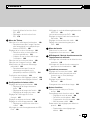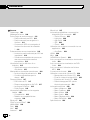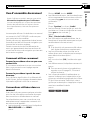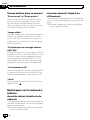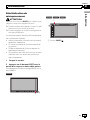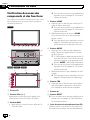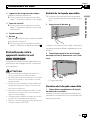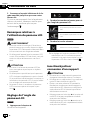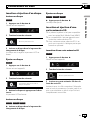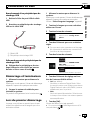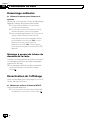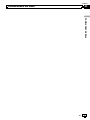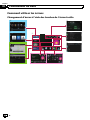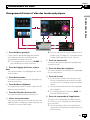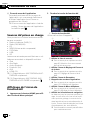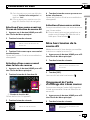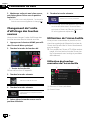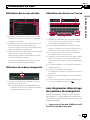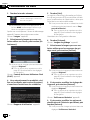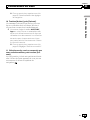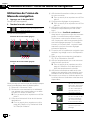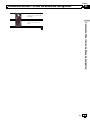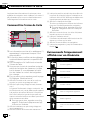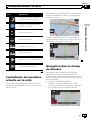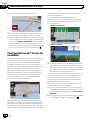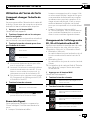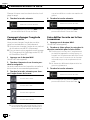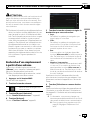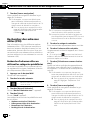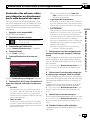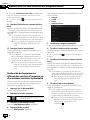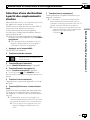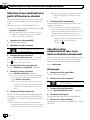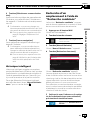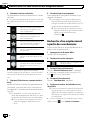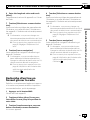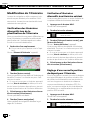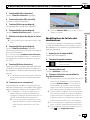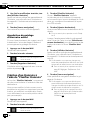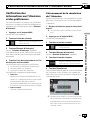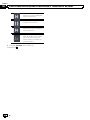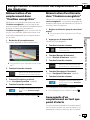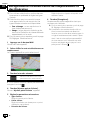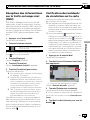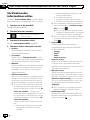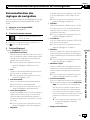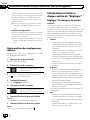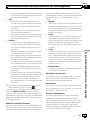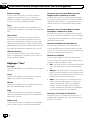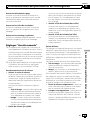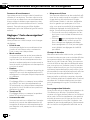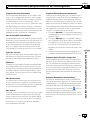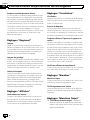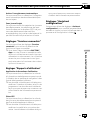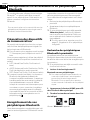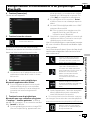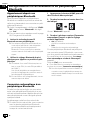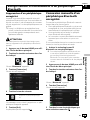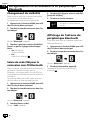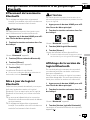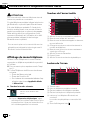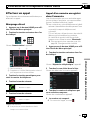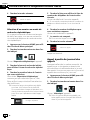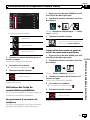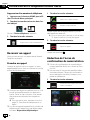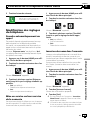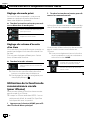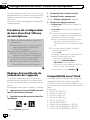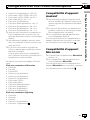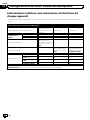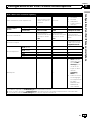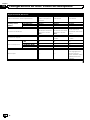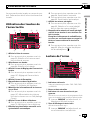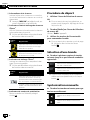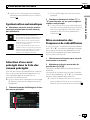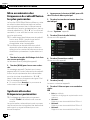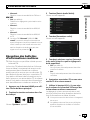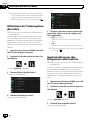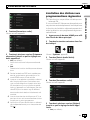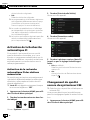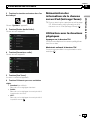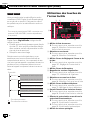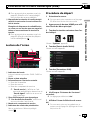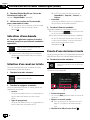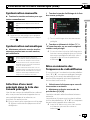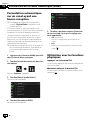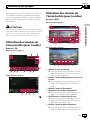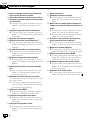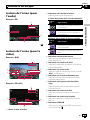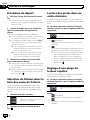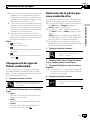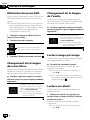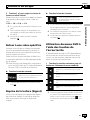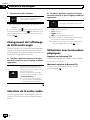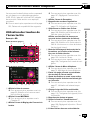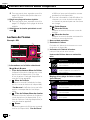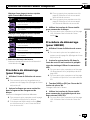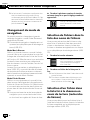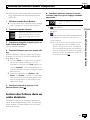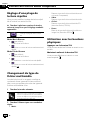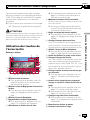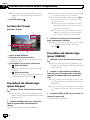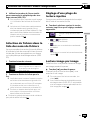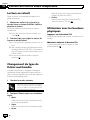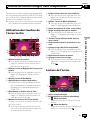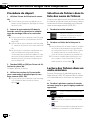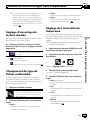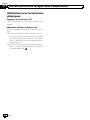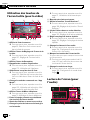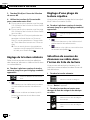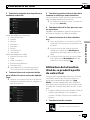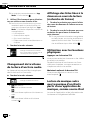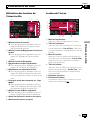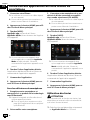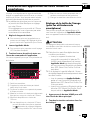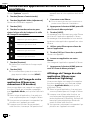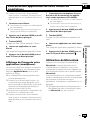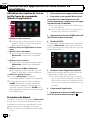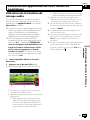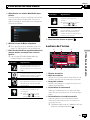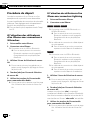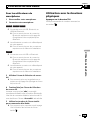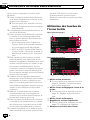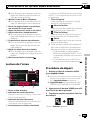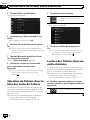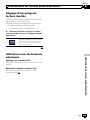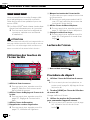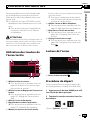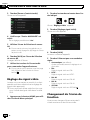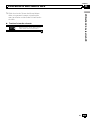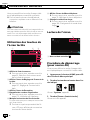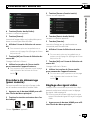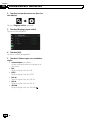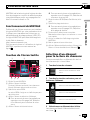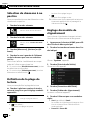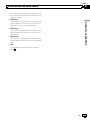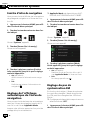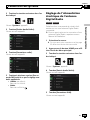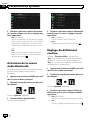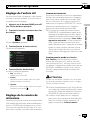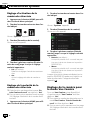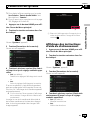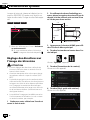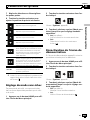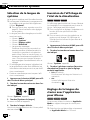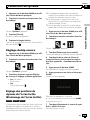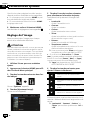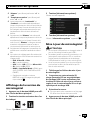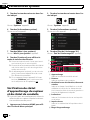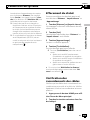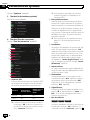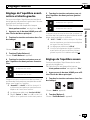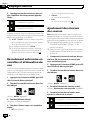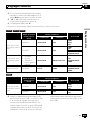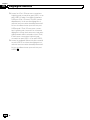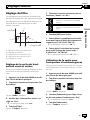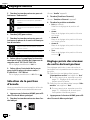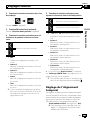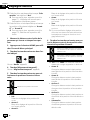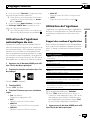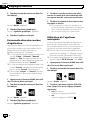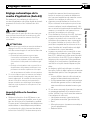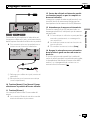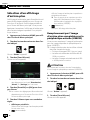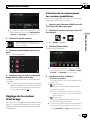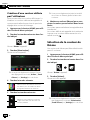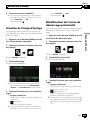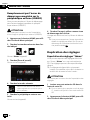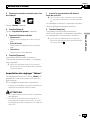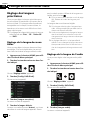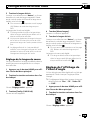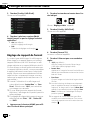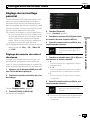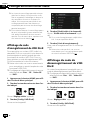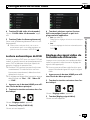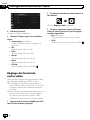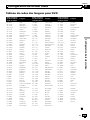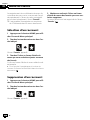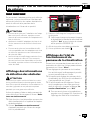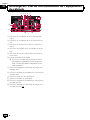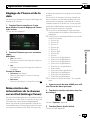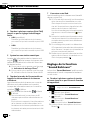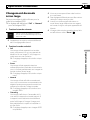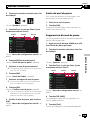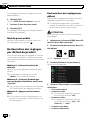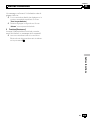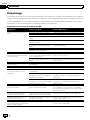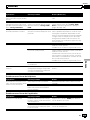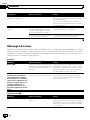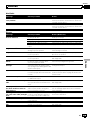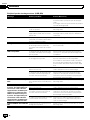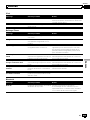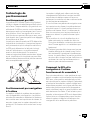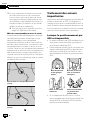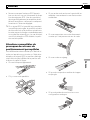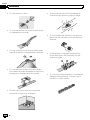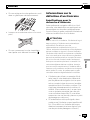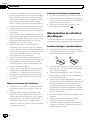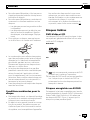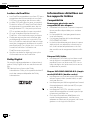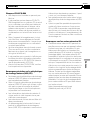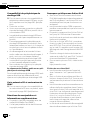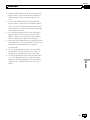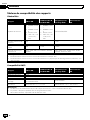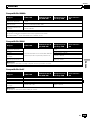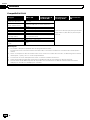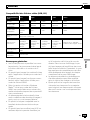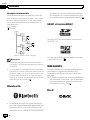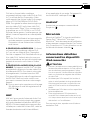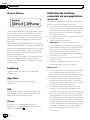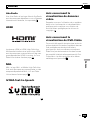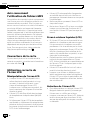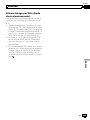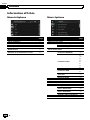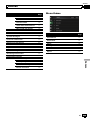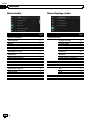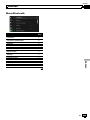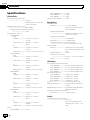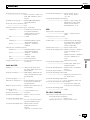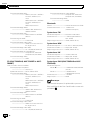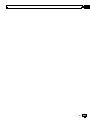Pioneer AVIC-F960BT Manuel utilisateur
- Catégorie
- Systèmes de navigation automobile
- Taper
- Manuel utilisateur

Manuel de fonctionnement
SYSTEME DE NAVIGATION AV
AVIC-F60DAB
AVIC-F960DAB
AVIC-F960BT
AVIC-F860BT
Veuillez commencer par lire Information importante
pour l’utilisateur !
Le manuel Information importante pour l’utilisateur
contient des informations qu’il est nécessaire de
comprendre avant d’utiliser ce produit.
Français

Merci d’avoir acheté ce produit Pioneer.
Veuillez lire attentivement ces instructions de façon à savoir comment utiliser votre
modèle correctement. Après avoir terminé de lire les instructions, conservez ce docu-
ment dans un endroit sûr afin de pouvoir le consulter facilement à l’avenir.
Important
Les écrans fournis en exemple peuvent être dif-
férents des écrans réels, lesquels peuvent être
modifiés sans préavis à titre d’améliorations
des performances et des fonctions.
Introduction
Vue d’ensemble du manuel 11
– Comment utiliser ce manuel 11
– Conventions utilisées dans ce
manuel 11
– Termes utilisés dans ce manuel 12
Remarques sur la mémoire interne 12
– Avant de retirer la batterie du
véhicule 12
– Données faisant l’objet d’un
effacement 12
– Réinitialisation du
microprocesseur 13
Commandes de base
Vérification des noms des composants et des
fonctions 14
Protection de votre appareil contre le vol 15
– Retrait de la façade amovible 15
– Fixation de la façade amovible 15
Remarques relatives à l’utilisation du
panneau LCD 16
Réglage de l’angle du panneau LCD 16
Insertion/éjection/connexion d’un
support 16
– Insertion et éjection d’un disque 17
– Insertion et éjection d’une carte
mémoire SD 17
– Connexion et déconnexion d’un
iPod 18
– Branchement et débranchement d’un
périphérique de stockage USB 18
Démarrage et terminaison 19
Lors du premier démarrage 19
Démarrage ordinaire 20
– Message à propos de la base de
données de la carte 20
Désactivation de l’affichage 20
Comment utiliser les écrans 22
– Changement d’écran à l’aide des
touches de l’écran tactile 22
– Changement d’écran à l’aide des
touches physiques 23
Sources AV prises en charge 24
Affichage de l’écran de fonction AV 24
– Sélection d’une source avant sur
l’écran de Sélection de source AV 25
– Sélection d’une source avant dans la
liste de sources 25
– Sélection d’une source arrière 25
Mise hors tension de la source AV 25
Changement de l’ordre d’affichage des
icônes sources 25
Changement de l’ordre d’affichage des
touches sources 26
Utilisation de l’écran tactile 26
– Utilisation des touches courantes de
l’écran tactile 26
– Utilisation des écrans de liste 27
– Utilisation de la barre temporelle 27
– Utilisation du clavier sur l’écran 27
Lors du premier démarrage du système de
navigation 27
Comment utiliser l’écran de Menu de
navigation
Utilisation de l’écran de Menu de
navigation 30
Comment utiliser la carte
Comment lire l’écran de Carte 32
Évènements fréquemment affichés sur un
itinéraire 32
Sommaire
Fr
2

Consultation de la position actuelle sur la
carte 33
Navigation dans le champ de données 33
Configuration de l’écran de conduite 34
Utilisation de l’écran de Carte 35
– Comment changer l’échelle de la
carte 35
– Zoom intelligent 35
– Changement de l’affichage entre 2D,
3D et Orientation Nord 2D 35
– Comment changer l’angle de vue de la
carte 36
– Faire défiler la carte sur le lieu à
examiner 36
Recherche et sélection d’un
emplacement
Recherche d’un emplacement à partir d’une
adresse 37
Rechercher des adresses utiles (POI) 38
– Recherche d’adresses utiles en
utilisant les catégories prédéfinies 38
– Rechercher des adresses utiles par
catégories ou directement par le nom
du point de repère 39
– Recherche de fournisseurs offrant des
services d’urgence ou d’assistance
routière à proximité 40
Sélection d’une destination à partir des
emplacements stockés 41
Sélection d’une destination à partir
d’itinéraires stockés 42
Sélection d’un emplacement que vous avez
recherché récemment 42
– Historique 42
– Historique intelligent 43
Recherche d’un emplacement à l’aide de
“Recherche combinée” 43
Recherche d’un emplacement à partir des
coordonnées 44
Recherche d’un lieu en faisant glisser la
carte 45
Vérification et modification de l’itinéraire
actuel
Modification de l’itinéraire 46
– Vérification des itinéraires alternatifs
lors de la planification de
l’itinéraire 46
– Vérification d’itinéraires alternatifs à un
itinéraire existant 46
– Réglage d’une nouvelle position de
départ pour l’itinéraire 46
– Modification de la liste des
destinations 47
– Annulation du guidage d’itinéraire
actuel 48
Création d’un itinéraire à l’aide de “Planifier
itinéraire” 48
Vérification des informations sur l’itinéraire
et des préférences 49
– Visionnement de la simulation de
l’itinéraire 49
Enregistrement et modification des
emplacements et des itinéraires
Mémorisation d’un emplacement dans
“Position enregistrée” 51
Mémorisation d’un itinéraire dans “Itinéraires
enregistrés” 51
Sauvegarde d’un emplacement en tant que
point d’alerte 51
Utilisation des informations sur le trafic
Réception des informations sur le trafic en
temps réel (TMC) 53
Vérification des incidents de circulation sur
la carte 53
Fr
3
Sommaire

Vérification des informations utiles sur
votre trajet
Vérification des informations utiles 54
Personnalisation des préférences de la
navigation
Personnalisation des réglages de
navigation 55
– Restauration des réglages par
défaut 56
Informations relatives à chaque option de
“Réglages” 56
– Réglages “Préférences itinéraire” 56
– Réglages “Son” 58
– Réglages “Avertissements” 59
– Réglages “Carte de navigation” 60
– Réglages “Régional” 62
– Réglages “Afficher” 62
– Réglages “Circulation” 62
– Réglages “Weather” 62
– Réglages “Moniteur Trajet” 62
– Réglages “Services connectés” 63
– Réglages “Rapports d’utilisation” 63
– Réglages “Assistant configuration” 63
Enregistrement et raccordement d’un
périphérique Bluetooth
Préparation des dispositifs de
communication 64
Enregistrement de vos périphériques
Bluetooth 64
– Recherche des périphériques
Bluetooth à proximité 64
– Appariement depuis vos périphériques
Bluetooth 66
– Connexion automatique à un
périphérique Bluetooth 66
– Suppression d’un périphérique
enregistré 67
Connexion manuelle d’un périphérique
Bluetooth enregistré 67
Changement de visibilité 68
Saisie du code PIN pour la connexion sans fil
Bluetooth 68
Affichage de l’adresse du périphérique
Bluetooth 68
Effacement de la mémoire Bluetooth 69
Mise à jour du logiciel Bluetooth 69
Affichage de la version du logiciel
Bluetooth 69
Utilisation de la téléphonie mains libres
Affichage du menu téléphone 70
– Touches de l’écran tactile 70
– Lecture de l’écran 70
Effectuer un appel 71
– Marquage direct 71
– Appel d’un numéro enregistré dans
l’annuaire 71
– Appel à partir du journal des
appels 72
– Utilisation des listes de numérotation
prédéfinie 73
Recevoir un appel 74
– Prendre un appel 74
Réduction de l’écran de confirmation de
numérotation 74
Modification des réglages du téléphone 75
– Prendre automatiquement un
appel 75
– Mise en service ou hors service de la
sonnerie 75
– Inversion des noms dans
l’annuaire 75
– Réglage du mode privé 76
– Réglage du volume d’écoute d’un
tiers 76
Utilisation de la fonction de reconnaissance
vocale (pour iPhone) 76
Remarques pour la téléphonie mains
libres 77
Sommaire
Fr
4

Configuration d’un iPod / iPhone ou
smartphone
Procédure de configuration de base d’un
iPod / iPhone ou smartphone 78
Réglage de la méthode de connexion de
l’appareil 78
Compatibilité avec l’iPod 78
Compatibilité d’appareil Android™ 79
Compatibilité d’appareil MirrorLink 79
Informations relatives aux connexions et
fonctions de chaque appareil 80
Utilisation de la radio
Utilisation des touches de l’écran tactile 83
Lecture de l’écran 83
Procédure de départ 84
Sélection d’une bande 84
Syntonisation manuelle 84
Syntonisation automatique 85
Sélection d’un canal préréglé dans la liste
des canaux préréglés 85
Mise en mémoire des fréquences de
radiodiffusion 85
Mise en mémoire des fréquences de
radiodiffusion les plus puissantes 86
Syntonisation des fréquences
puissantes 86
Réception des bulletins d’informations
routières 87
Utilisation de l’interruption des infos 88
Syntonisation sur des fréquences
alternatives 88
Limitation des stations aux programmations
régionales 89
Activation de la Recherche automatique
PI 90
– Activation de la recherche automatique
PI des stations mémorisées 90
Changement de qualité sonore du
syntoniseur FM 90
Mémorisation des informations de la
chanson sur un iPod (balisage iTunes) 91
Utilisation avec les boutons physiques 91
Utilisation de la radio numérique (DAB)
Utilisation des touches de l’écran tactile 92
Lecture de l’écran 93
Procédure de départ 93
Sélection d’une bande 94
Sélection d’un canal sur la liste 94
Écoute d’une émission récente 94
Syntonisation manuelle 95
Syntonisation automatique 95
Sélection d’un canal préréglé dans la liste
des canaux préréglés 95
Mise en mémoire des fréquences de
radiodiffusion 95
Permutation automatique sur un canal ayant
une bonne réception 96
Utilisation avec les boutons physiques 96
Lecture d’un disque
Utilisation des touches de l’écran tactile
(pour l’audio) 97
Utilisation des touches de l’écran tactile
(pour la vidéo) 97
Lecture de l’écran (pour l’audio) 99
Lecture de l’écran (pour la vidéo) 99
Procédure de départ 100
Sélection de fichiers dans la liste des noms
de fichiers 100
Lecture des pistes dans un ordre
aléatoire 100
Réglage d’une plage de lecture répétée 100
Changement du type de fichier
multimédia 101
Recherche de la partie que vous souhaitez
lire 101
Utilisation du menu DVD 102
Changement de la langue des sous-
titres 102
Fr
5
Sommaire

Changement de la langue de l’audio 102
Lecture image par image 102
Lecture en ralenti 102
Retour à une scène spécifiée 103
Reprise de la lecture (Signet) 103
Utilisation du menu DVD à l’aide des touches
de l’écran tactile 103
Changement de l’affichage de DVD multi-
angle 104
Sélection de la sortie audio 104
Utilisation avec les boutons physiques 104
Lecture de fichiers audio compressé
Utilisation des touches de l’écran
tactile 105
Lecture de l’écran 106
Procédure de démarrage (pour Disque) 107
Procédure de démarrage (pour USB/
SD) 107
Changement du mode de navigation 108
Sélection de fichiers dans la liste des noms
de fichiers 108
Sélection d’un fichier dans la liste lié à la
chanson en cours de lecture (recherche de
liaison) 108
Lecture des fichiers dans un ordre
aléatoire 109
Réglage d’une plage de lecture répétée 110
Changement du type de fichier
multimédia 110
Utilisation avec les boutons physiques 110
Lecture de fichiers vidéo compressée
Utilisation des touches de l’écran
tactile 111
Lecture de l’écran 112
Procédure de démarrage (pour Disque) 112
Procédure de démarrage (pour USB/
SD) 112
Sélection de fichiers dans la liste des noms
de fichiers 113
Réglage d’une plage de lecture répétée 113
Lecture image par image 113
Lecture en ralenti 114
Changement du type de fichier
multimédia 114
Utilisation avec les boutons physiques 114
Lecture de fichiers images fixes
compressées
Utilisation des touches de l’écran
tactile 115
Lecture de l’écran 115
Procédure de départ 116
Sélection de fichiers dans la liste des noms
de fichiers 116
Lecture des fichiers dans un ordre
aléatoire 116
Réglage d’une plage de lecture répétée 117
Changement du type de fichier
multimédia 117
Réglage de l’intervalle du diaporama 117
Utilisation avec les boutons physiques 118
Utilisation d’un iPod
Utilisation des touches de l’écran tactile
(pour l’audio) 119
Utilisation des touches de l’écran tactile
(pour la vidéo) 120
Lecture de l’écran (pour l’audio) 120
Lecture de l’écran (pour la vidéo) 121
Procédure de départ 121
Réglage de la lecture aléatoire 122
Réglage d’une plage de lecture répétée 122
Sélection de sources de chansons ou vidéo
dans l’écran de liste de lecture 122
Utilisation de la fonction iPod de ce produit à
partir de votre iPod 123
Changement de la vitesse de lecture d’un
livre audio 124
Sommaire
Fr
6

Affichage des listes liées à la chanson en
cours de lecture (recherche de
liaison) 124
Utilisation avec les boutons physiques 124
Lecture de musique autre que la musique
d’un iPod à partir d’une application de
musique, comme source iPod 124
– Utilisation des touches de l’écran
tactile 125
– Lecture de l’écran 125
Utilisation des applications de votre
iPhone ou smartphone
Utilisation de AppRadio Mode 126
– Utilisation des touches de l’écran
tactile (barre de commande latérale
d’application) 126
– Procédure de départ 127
– Utilisation du clavier 128
– Réglage de la taille de l’image (pour les
utilisateurs de smartphone) 129
– Affichage de l’image de votre
application (iPhone avec connecteur à
30 broches) 130
– Affichage de l’image de votre
application (iPhone avec connecteur
Lightning) 130
– Affichage de l’image de votre
application (smartphone) 131
Utilisation de MirrorLink 131
– Utilisation des touches de l’écran
tactile (barre de commande latérale
d’application) 132
– Procédure de départ 132
Utilisation de la fonction de mixage
audio 133
Utilisation de Aha Radio
Utilisation des touches de l’écran
tactile 134
Lecture de l’écran 135
Procédure de départ 136
– Àl’attention des utilisateurs d’un
iPhone avec connecteur à
30broches 136
– Àl’attention des utilisateurs d’un
iPhone avec connecteur
Lightning 136
– Pour les utilisateurs de
smartphone 137
Utilisation avec les boutons physiques 137
Utilisation d’un lecteur audio Bluetooth
Utilisation des touches de l’écran
tactile 138
Lecture de l’écran 139
Procédure de départ 139
Sélection de fichiers dans la liste des noms
de fichiers 140
Lecture des fichiers dans un ordre
aléatoire 140
Réglage d’une plage de lecture répétée 141
Utilisation avec les boutons physiques 141
Utilisation d’une source HDMI
Utilisation des touches de l’écran
tactile 142
Lecture de l’écran 142
Procédure de départ 142
Utilisation d’une source AUX
Utilisation des touches de l’écran
tactile 143
Lecture de l’écran 143
Procédure de départ 143
Réglage du signal vidéo 144
Changement de l’écran de fonction 144
Utilisation de l’entrée AV
Utilisation des touches de l’écran
tactile 146
Lecture de l’écran 146
Fr
7
Sommaire

Procédure de démarrage (pour source
AV) 146
Procédure de démarrage (pour caméra) 147
Réglage du signal vidéo 147
Utilisation de MIXTRAX
Fonctionnement de MIXTRAX 149
Touches de l’écran tactile 149
Sélection d’un élément pour la lecture de
chansons 149
Sélection de chansons à ne pas lire 150
Définition de la plage de lecture. 150
Réglage du modèle de clignotement 150
Paramètres du système
Fenêtre d’infos de navigation 152
Réglage de l’affichage automatique de
l’écran de navigation 152
Réglage du pas de syntonisation FM 152
Réglage de l’alimentation électrique de
l’antenne Digital Radio 153
Activation de la source audio Bluetooth 154
Réglage du défilement continu 154
Réglage de l’entrée AV 155
Réglage de la caméra de rétrovisée 155
– Réglage d’activation de la caméra de
rétrovisée 156
– Réglage de la polarité de la caméra de
rétrovisée 156
Réglage de la caméra pour le mode Vue
Caméra 156
Affichage des instructions d’aide au
stationnement 157
Réglage des directives sur l’image de
rétrovisée 158
Réglage du mode sans échec 159
Désactivation de l’écran de
démonstration 159
Sélection de la langue du système 160
Inversion de l’affichage de l’état de la
climatisation 160
Réglage de la langue du clavier avec
l’application pour iPhone 160
Réglage du bip sonore 161
Réglage des positions de réponse de l’écran
tactile (Étalonnage de l’écran tactile) 161
Réglage de l’image 162
Affichage de la version du micrologiciel 163
Mise à jour du micrologiciel 163
Vérification du statut d’apprentissage du
capteur et du statut de conduite 164
Effacement du statut 165
Vérification des raccordements des
câbles 165
Réglages sonores
Réglage de l’équilibre avant-arrière et droite-
gauche 167
Réglage de l’équilibre sonore 167
Basculement entre mise en sourdine et
atténuation du son 168
Ajustement des niveaux des sources 168
Réglage du filtre 171
– Réglage de la sortie du haut-parleur
avant et arrière 171
– Utilisation de la sortie pour haut-
parleur d’extrêmes graves 171
Sélection de la position d’écoute 172
Réglage précis des niveaux de sortie du haut-
parleur 172
Réglage de l’alignement temporel 173
Utilisation de l’égaliseur automatique du
son 175
Utilisation de l’égaliseur 175
– Rappel des courbes d’égalisation 175
– Personnalisation des courbes
d’égalisation 176
– Utilisation de l’égaliseur
autoajusté 176
Réglage automatique de la courbe
d’égalisation (Auto EQ) 177
Sommaire
Fr
8

– Avant d’utiliser la fonction Auto
EQ 177
– Réalisation de la fonction Auto
EQ 178
Menu du Thème
Sélection d’un affichage d’arrière-plan 180
– Remplacement par l’image d’arrière-
plan enregistrée sur le périphérique
externe (USB/SD) 180
Réglage de la couleur d’éclairage 181
– Sélection de la couleur parmi les
couleurs prédéfinies 181
– Création d’une couleur définie par
l’utilisateur 182
Sélection de la couleur de thème 182
Sélection de l’image d’horloge 183
Modification de l’écran de démarrage
préinstallé 183
– Remplacement par l’écran de
démarrage enregistré sur le
périphérique externe (USB/SD) 184
Duplication des réglages 184
– Exportation des réglages “thème” 184
– Importation des réglages “thème” 185
Configuration du lecteur vidéo
Réglage des langues prioritaires 186
– Réglage de la langue des sous-
titres 186
– Réglage de la langue de l’audio 186
– Réglage de la langue du menu 187
Réglage de l’affichage de l’icône
d’angle 187
Réglage du rapport de format 188
Réglage du verrouillage parental 189
– Réglage du numéro de code et du
niveau 189
Affichage du code d’enregistrement de VOD
DivX 190
Affichage du code de désenregistrement de
VOD DivX 190
Lecture automatique de DVD 191
Réglage du signal vidéo de la caméra de
rétrovisée 191
Réglage du format de sortie vidéo 192
Tableau de codes des langues pour
DVD 193
Menu de favoris
Sélection d’un raccourci 194
Suppression d’un raccourci 194
Affichage de l’état de fonctionnement de
l’équipement du véhicule
Affichage des informations de détection des
obstacles 195
Affichage de l’état de fonctionnement du
panneau de la climatisation 195
Opérations communes
Réglage de l’heure et de la date 197
Mémorisation des informations de la
chanson sur un iPod (balisage
iTunes) 197
Réglage de la fonction “Sound
Retriever” 198
Changement du mode écran large 199
Autres fonctions
Sélection de la vidéo pour l’écran
arrière 200
Paramétrage de la fonction antivol 200
– Réglage du mot de passe 200
– Saisie du mot de passe 201
– Suppression du mot de passe 201
– Mot de passe oublié 202
Restauration des réglages par défaut du
produit 202
– Restauration des réglages par
défaut 202
Fr
9
Sommaire

Annexe
Dépannage 204
Messages d’erreur 206
Technologie de positionnement 211
– Positionnement par GPS 211
– Positionnement par navigation à
l’estime 211
– Comment le GPS et la navigation à
l’estime fonctionnent-ils ensemble
? 211
Traitement des erreurs importantes 212
– Lorsque le positionnement par GPS est
impossible 212
– Situations susceptibles de provoquer
des erreurs de positionnement
perceptibles 213
Informations sur la définition d’un
itinéraire 215
– Spécifications pour la recherche
d’itinéraire 215
Manipulation et entretien des disques 216
– Lecteur intégré et précautions 216
– Conditions ambiantes pour le
disque 217
Disques lisibles 217
– DVD-Vidéo et CD 217
– Disques enregistrés en AVCHD 217
– Lecture de DualDisc 218
– Dolby Digital 218
Informations détaillées sur les supports
lisibles 218
– Compatibilité 218
– Tableau de compatibilité des
supports 222
Bluetooth 226
SDHC et microSDHC 226
WMA/WMV 226
DivX 226
AAC 227
Android™ 227
MirrorLink 227
Informations détaillées concernant les
dispositifs iPod connectés 227
– iPod et iPhone 228
– Lightning 228
– App Store 228
– iOS 228
– iTunes 228
Utilisation de contenus connectés via une
application 228
– Aha Radio 229
HDMI 229
MHL 229
IVONA Text-to-Speech 229
Avis concernant la visualisation de données
vidéo 229
Avis concernant la visualisation de DVD-
Vidéo 229
Avis concernant l’utilisation de fichiers
MP3 230
Couverture de la carte 230
Utilisation correcte de l’écran LCD 230
– Manipulation de l’écran LCD 230
– Écran à cristaux liquides (LCD) 230
– Entretien de l’écran LCD 230
– Rétroéclairage par DEL (diode
électroluminescente) 231
Information affichée 232
– Menu téléphone 232
– Menu Système 232
– Menu thème 233
– Menu Audio 234
– Menu Réglage vidéo 234
– Menu Bluetooth 235
Spécifications 236
Sommaire
Fr
10

Vue d’ensemble du manuel
Avant d’utiliser ce produit, assurez-vous de lire
Information importante pour l’utilisateur
(un manuel séparé) qui contient des avertisse-
ments, des précautions et d’autres informa-
tions importantes qui doivent être prises en
compte.
Les exemples d ’écran illustrés dans ce manuel
concernent le AVIC-F60DAB. Les écrans peu-
vent varier selon les modèles.
Certains écrans qui apparaissent dans les sec-
tions décrivant les fonctions de navigation pro-
viennent de la version anglaise.
Certains noms de boutons et éléments de
menu qui apparaissent dans les sections dé-
crivant les fonctions de navigation proviennent
de la version anglaise.
Comment utiliser ce manuel
Trouver la procédure selon ce que vous
voulez faire
Si vous savez exactement ce que vous voulez
faire, vous pouvez trouver la page requise
dans le Sommaire.
Trouver la procédure à partir du nom
du menu
Pour vérifier la signification d’un élément affi-
ché à l’écran, trouvez la page nécessaire dans
Information affichée à la fin de ce manuel.
Conventions utilisées dans ce
manuel
Avant de continuer, prenez quelques minutes
pour lire les informations suivantes à propos
des conventions utilisées dans ce manuel.
Vous familiariser avec ces conventions vous
aidera beaucoup à apprendre comment utili-
ser votre nouvel appareil.
! Les boutons de ce produit sont indiqués en
MAJUSCULES et en GRAS :
par ex.
Bouton HOME, bouton MODE.
! Les éléments de menu, les titres des écrans
et les composants fonctionnels sont écrits
en caractères gras et se trouvent entre
guillemets “”:
par ex.
Écran “Système” ou écran “Audio”
! Les touches de l’écran tactile qui sont dis-
ponibles sur l’écran sont décrites en carac-
tères gras entre crochets [ ] :
par ex.
[Disc], [Entrée Audio/Vidéo].
! Les informations supplémentaires, les al-
ternatives et les autres remarques sont pré-
sentées dans le format suivant :
par ex.
p Si le domicile n’a pas encore été mémo-
risé, réglez d’abord son emplacement.
! Les fonctions des autres touches sur le
même écran sont indiquées par la marque
# au début de la description :
par ex.
# Si vous touchez [OK], l’entrée est suppri-
mée.
! Les références sont indiquées comme suit :
par ex.
= Pour en savoir plus sur les opérations,
reportez-vous à la page 22, Comment
utiliser les écrans.
! Les icônes de modèle illustrées dans ce
manuel indiquent que la description s’ap-
plique aux modèles signalés par les icônes.
Si les icônes suivants s’affichent, cela si-
gnifie que la description s’applique unique-
ment aux modèles illustrés.
par ex.
F960DAB F960BT F860BT
Fr
11
Chapitre
01
Introduction
Introduction

Termes utilisés dans ce manuel
“Écran avant” et “Écran arrière”
Dans ce manuel, l’écran qui est fixé directe-
ment à ce produit est appelé l’écran avant.
Tout autre écran supplémentaire en vente
dans le commerce et qui peut être raccordé à
ce produit est appelé l’écran arrière.
“Image vidéo”
Le terme “Image vidéo” utilisé dans ce manuel
indique une image animée d’un DVD-Vidéo,
DivX
®
, iPod et de tout appareil connecté à ce
système avec un câble RCA, tel qu’un équipe-
ment AV ordinaire.
“Périphérique de stockage externe
(USB, SD)”
La carte mémoire SD, la carte mémoire SDHC,
la carte microSD, la carte microSDHC et la clé
USB sont collectivement appelées “périphé-
rique de stockage externe (USB, SD)”.Sile
texte se réfère à la clé USB uniquement, elle
est appelée “périphérique de stockage USB”.
“Carte mémoire SD”
La carte mémoire SD, la carte mémoire SDHC,
la carte microSD et la carte microSDHC sont
collectivement appelées “carte mémoire SD”.
“iPod”
Dans le présent manuel, iPod et iPhone sont
appelés “iPod”.
Remarques sur la mémoire
interne
Avant de retirer la batterie du
véhicule
Si la batterie est débranchée ou déchargée, la
mémoire est effacée et une nouvelle program-
mation est nécessaire.
p Certains réglages et contenus enregistrés
ne sont pas réinitialisés.
Données faisant l’objet d’un
effacement
Les informations sont effacées si vous débran-
chez le fil jaune de la batterie (ou retirez la bat-
terie).
p Certains réglages et contenus enregistrés
ne sont pas réinitialisés.
Fr
12
Chapitre
01
Introduction

Réinitialisation du
microprocesseur
ATTENTION
Appuyez sur le bouton RESET pour rétablir les ré-
glages et contenus enregistrés d’usine.
p N’effectuez pas cette opération lorsqu’un péri-
phérique est connecté à ce produit.
p Certains réglages et contenus enregistrés ne
sont pas réinitialisés.
Le microprocesseur doit être réinitialisé dans
les conditions suivantes :
! Avant la première utilisation de ce produit
après son installation.
! En cas d’anomalie de fonctionnement de
ce produit.
! Si des problèmes de fonctionnement du
système surviennent.
! Si la position de votre véhicule sur la carte
s’affiche avec une erreur de positionne-
ment importante.
1 Coupez le contact.
2 Appuyez sur le bouton RESET avec la
pointe d’un crayon ou autre objet pointu.
Les réglages et contenus enregistrés d’usine
sont rétablis.
F60DAB
1
F960DAB F960BT F860BT
1
1 Bouton RESET
Fr
13
Chapitre
01
Introduction
Introduction

Vérification des noms des
composants et des fonctions
Ce chapitre fournit des informations sur les noms
des composants et les fonctions principales en
utilisant les boutons.
F60DAB
1 2 3
4
5 6 7 8
a
b
9
F960DAB F960BT F860BT
1
b
a8
c
7
2
3
4
5
6
d
1 Écran LCD
2 Bouton VOL (+/–)
Appuyez sur ce bouton pour régler le vo-
lume de la source AV (Audio et Vidéo).
3 Bouton MAP
! Appuyez sur ce bouton pour afficher l’é-
cran de Carte.
= Pour en savoir plus sur les opérations,
reportez-vous à la page 22, Comment
utiliser les écrans.
4 Bouton HOME
! Appuyez sur ce bouton pour afficher l’é-
cran du Menu principal.
= Pour en savoir plus sur les opérations,
reportez-vous à la page 22, Comment
utiliser les écrans.
! Maintenez enfoncé le bouton HOME
pour activer la fonction de reconnais-
sance vocale.
= Pour en savoir plus, reportez-vous à la
page 76, Utilisation de la fonction de
reconnaissance vocale (pour iPhone).
5 Bouton MODE
! Appuyez sur ce bouton pour basculer
entre l’écran de l’application et l’écran
de Fonction AV.
p Si l’affichage ne bascule pas entre l’é-
cran de Fonction AV et l’écran de l’ap-
plication lorsque vous appuyez sur le
bouton MODE,l’affichage s’éteindra.
= Pour en savoir plus sur les opérations,
reportez-vous à la page 22, Comment
utiliser les écrans.
! Maintenez enfoncé pour désactiver l’affi-
chage.
= Pour en savoir plus, reportez-vous à la
page 20, Désactivation de l’affichage.
6 Bouton TRK
! Appuyez sur ce bouton pour procéder à
la syntonisation manuelle, l’avance/re-
tour rapide et la recherche de pistes.
7 Bouton h
8 Bouton RESET
= Pour en savoir plus sur les opérations, re-
portez-vous à la page 13, Réinitialisation
du microprocesseur.
9 Prise d’entrée de microphone Auto EQ
Utilisez-la pour connecter un microphone
de mesure acoustique (vendu séparément).
Fr
14
Chapitre
02
Commandes de base

a Logement de chargement de disque
Insérez le disque à reproduire.
= Pour en savoir plus, reportez-vous à la
page 17, Insertion et éjection d’un disque.
b Fente de carte SD
= Pour en savoir plus, reportez-vous à la
page 17, Insertion et éjection d’une carte
mémoire SD.
c Façade amovible
d Bouton
Appuyez sur ce bouton pour retirer la façade
amovible de ce produit.
= Pour en savoir plus, reportez-vous à la
page 15, Retrait de la façade amovible .
Protection de votre
appareil contre le vol
F960DAB F960BT F860BT
La façade amovible peut être détachée de ce
produit pour décourager les vols, comme dé-
crit ci-dessous.
ATTENTION
! Ne soumettez pas la façade amovible à un
choc excessif et ne le démontez pas.
! Ne tenez pas les boutons serrés ni n’utilisez la
force lors du retrait ou de la fixation de la fa-
çade amovible.
! Tenez les jeunes enfants hors de portée de la
façade amovible pour éviter qu’ils ne la met-
tent dans leur bouche.
! Après avoir retiré la façade amovible, conser-
vez-la dans un endroit sûr où elle ne sera ni
rayée ni endommagée.
! N’exposez pas la façade amovible aux rayons
du soleil et aux températures élevées.
! Retirez ou fixez la façade amovible après avoir
coupé le contact (ACC OFF).
Retrait de la façade amovible
p Ce produit ne peut pas fonctionner alors
que la façade amovible a été retirée du pro-
duit.
1 Appuyez sur le bouton
.
Lorsque vous relâchez votre doigt, le bas de la
façade amovible se détache légèrement de ce
produit.
2 Tenez légèrement le bas de la façade
amovible et tirez-la doucement vers l’exté-
rieur.
1
1 Façade amovible
Fixation de la façade amovible
1 Faites glisser complètement la façade
amovible sur ce produit.
Assurez-vous que la façade amovible est cor-
rectement connectée sur les crochets de mon-
tage de ce produit.
Fr
15
Chapitre
02
Commandes de base
Commandes de base

2 Poussez sur la partie inférieure de la fa-
çade amovible jusqu’à ce que vous enten-
diez un clic.
Si vous ne parvenez pas à fixer la façade amo-
vible sur ce produit, réessayez, mais en pren-
ant soin de ne pas forcer pour ne pas
l’endommager.
Remarques relatives à
l’utilisation du panneau LCD
F60DAB
AVERTISSEMENT
! Tenez les mains et les doigts à l’écart de ce
produit lorsque vous ouvrez, fermez ou réglez
le panneau LCD. Faites particulièrement atten-
tion aux mains et aux doigts des enfants.
! N’utilisez pas l’appareil avec le panneau LCD
ouvert. Si le panneau LCD est ouvert, ceci pré-
sente un risque de blessure en cas d’acci-
dent.
ATTENTION
! N’ouvrez ni ne fermez le panneau LCD de
force, sous peine de provoquer un dysfonc-
tionnement.
! N’utilisez pas ce produit tant que le panneau
LCD n’est pas complètement ouvert ou fermé.
Si ce produit est utilisé pendant l’ouverture ou
la fermeture du panneau LCD, il peut s’arrêter
sur cet angle par mesure de sécurité.
! Ne posez ni verre ni canette sur le panneau
LCD ouvert sous peine de rompre ce pro-
duit.
Réglage de l’angle du
panneau LCD
F60DAB
1 Appuyez sur le bouton h.
L’écran suivant apparaît.
2 Touchez les touches suivantes pour ré-
gler l’angle du panneau LCD.
En posant le panneau à l’horizon-
tale.
En remettant le panneau à la verti-
cale.
3 Touchez la touche suivante.
Retourne à l’écran précédent.
p Le réglage de l’angle du panneau LCD est
mémorisé et celui-ci reviendra automati-
quement à cet angle la prochaine fois que
le panneau LCD est ouvert ou fermé.
Insertion/éjection/
connexion d’un support
ATTENTION
! N’insérez aucun objet dans le logement de
chargement de disque autre qu’un disque.
! N’insérez aucun objet autre qu’une carte mé-
moire SD dans la fente de carte SD.
! Éjecter une carte mémoire SD pendant le
transfert de données peut endommager la
carte mémoire SD. Assurez-vous d ’éjecter la
carte mémoire SD à l’aide de la procédure
décrite dans ce manuel.
! N’appuyez pas sur le bouton h si la carte mé-
moire SD n’est pas complètement insérée
sous peine de l’abîmer.
! N’appuyez pas sur le bouton h avant que la
carte mémoire SD soit complètement retirée
sous peine de l’abîmer.
Fr
16
Chapitre
02
Commandes de base

Insertion et éjection d ’un disque
Insérer un disque
F60DAB
1 Appuyez sur le bouton h.
L’écran suivant apparaît.
2 Touchez la touche suivante.
Ouvre le panneau LCD.
3 Insérez un disque dans le logement de
chargement de disque.
Le disque est chargé et le panneau LCD se
ferme.
Éjecter un disque
F60DAB
1 Appuyez sur le bouton h.
L’écran suivant apparaît.
2 Touchez la touche suivante.
Le panneau LCD s’ouvre et le
disque est éjecté.
3 Retirez le disque et appuyez sur le bou-
ton h.
Le panneau LCD se ferme.
Insérer un disque
F960DAB F960BT F860BT
% Insérez un disque dans le logement de
chargement de disque.
Éjecter un disque
F960DAB F960BT F860BT
% Appuyez sur le bouton h.
Le disque est éjecté.
Insertion et éjection d’une
carte mémoire SD
p Le présent système n’est pas compatible
avec les cartes Multi Media Card (MMC).
p La compatibilité n’est pas garantie avec
toutes les cartes mémoire SD.
p Avec certaines cartes mémoire SD, il se
peut que ce produit n’atteigne pas sa per-
formance optimale.
Insertion d’une carte mémoire SD
F60DAB
1 Appuyez sur le bouton h.
L’écran suivant apparaît.
2 Touchez la touche suivante.
Ouvre le panneau LCD.
3 Insérez une carte mémoire SD dans la
fente de carte SD.
Insérez-la avec le côté comportant l’étiquette
vers le haut et poussez sur la carte jusqu’àce
que vous entendiez un déclic et qu’elle soit
complètement verrouillée.
Fr
17
Chapitre
02
Commandes de base
Commandes de base

4 Appuyez sur le bouton h.
Le panneau LCD se ferme.
Éjection d’une carte mémoire SD
F60DAB
1 Appuyez sur le bouton h.
L’écran suivant apparaît.
2 Touchez la touche suivante.
Ouvre le panneau LCD.
3 Appuyez délicatement au centre de la
carte mémoire SD jusqu’au déclic.
4 Tirez tout droit sur la carte mémoire SD
pour la sortir.
5 Appuyez sur le bouton h.
Le panneau LCD se ferme.
Insertion d’une carte mémoire SD
F960DAB F960BT F860BT
% Insérez une carte mémoire SD dans la
fente de carte SD.
Insérez la carte mémoire SD avec les contacts
de la borne vers le bas et poussez sur la carte
jusqu’à ce que vous entendiez un déclic et
qu’elle soit complètement verrouillée.
Éjection d’une carte mémoire SD
F960DAB F960BT F860BT
1 Appuyez délicatement au centre de la
carte mémoire SD jusqu’au déclic.
2 Tirez tout droit sur la carte mémoire SD
pour la sortir.
Connexion et déconnexion
d’un iPod
Connexion de votre iPod
= Pour en savoir plus sur les connexions, re-
portez-vous au Manuel d’installation.
Déconnexion de votre iPod
% Débranchez les câbles après avoir véri-
fié qu’aucune donnée n’est en cours d’ac-
cès.
Branchement et débranchement
d’un périphérique de stockage USB
p Avec certains périphériques de stockage
USB, il se peut que ce produit n’atteigne
pas sa performance optimale.
p Le raccordement via un concentrateur USB
n’est pas possible.
p Un câble USB est nécessaire pour la
connexion.
Fr
18
Chapitre
02
Commandes de base

Branchement d’un périphérique de
stockage USB
1 Retirez la fiche du port USB du câble
USB.
2 Branchez un périphérique de stockage
USB sur le câble USB.
2
1
1 Câble USB
2 Périphérique de stockage USB
Débranchement du périphérique de
stockage USB
% Débranchez le périphérique de stoc-
kage USB après avoir vérifié qu’aucune
donnée n’est en cours d’accès.
Démarrage et terminaison
1 Allumez le moteur pour démarrer le
système.
Après une courte pause, l’écran de démarrage
apparaît l’espace de quelques secondes.
2 Coupez le moteur du véhicule pour
éteindre le système.
Ce produit est également mis hors tension.
Lors du premier démarrage
Lorsque vous utilisez ce produit pour la pre-
mière fois, sélectionnez la langue que vous
souhaitez utiliser.
1 Allumez le moteur pour démarrer le
système.
Après une courte pause, l’écran de démarrage
apparaît l’espace de quelques secondes.
L’écran “Select Program Language” apparaît.
2 Touchez la langue que vous souhaitez
utiliser sur l’écran.
3 Touchez la touche suivante.
Affiche l’écran “Config. smart-
phone”.
4 Touchez l’élément que vous souhaitez
régler.
= Pour en savoir plus, reportez-vous à la page
80, Informations relatives aux connexions et
fonctions de chaque appareil.
5 Touchez la touche suivante.
F60DAB
F960DAB
Affiche l’écran “PARAM. ALIM.
ANT. DAB”.
Passe à l’étape suivante.
F960BT
F860BT
Affiche l’écran de Menu principal.
6 Touchez l’élément de réglage en fonc-
tion de l’antenne DAB à utiliser.
! Oui (par défaut) :
Alimente un antenne Digital Radio. Sélec-
tionnez-le lorsque vous utilisez une antenne
Digital Radio en option (AN-DAB1) (vendue
séparément) avec ce produit.
! Non :
Ne fournit pas d’alimentation. Sélectionnez-
le lorsque vous utilisez une antenne passive
sans amplificateur.
7 Touchez [OK].
L’écran de Menu principal apparaît.
# Si vous touchez ,l’affichage retourne à l’é-
cran précédent.
Fr
19
Chapitre
02
Commandes de base
Commandes de base

Démarrage ordinaire
% Allumez le moteur pour démarrer le
système.
Après une courte pause, l’écran de démarrage
apparaît l’espace de quelques secondes.
p L’écran affiché diffère en fonction des
conditions précédentes.
p Si la fonction antivol est activée, il est né-
cessaire de saisir votre mot de passe.
p Les modalités apparaissent si l’écran de na-
vigation était le dernier écran affiché.
Lisez attentivement les modalités, vérifiez-
en les détails, puis touchez [OK] si vous
êtes d’accord avec les conditions.
Après avoir touché [OK], l’écran affiché
juste avant de couper le contact (ACC OFF)
apparaît.
Message à propos de la base de
données de la carte
Lorsque vous commencez à utiliser ce produit,
un message relatif aux données cartographi-
ques peut s’afficher.
p Ce message s’affiche lors de la première
mise sous tension du produit chaque
mois.
Désactivation de l’affichage
Vous pouvez désactiver l’affichage la nuit ou si
l’écran est trop lumineux.
% Maintenez enfoncé le bouton MODE.
L’affichage est désactivé.
p Si vous touchez l’écran lorsque l’affichage
est désactivé, il revient à l’écran initial.
Fr
20
Chapitre
02
Commandes de base
La page est en cours de chargement...
La page est en cours de chargement...
La page est en cours de chargement...
La page est en cours de chargement...
La page est en cours de chargement...
La page est en cours de chargement...
La page est en cours de chargement...
La page est en cours de chargement...
La page est en cours de chargement...
La page est en cours de chargement...
La page est en cours de chargement...
La page est en cours de chargement...
La page est en cours de chargement...
La page est en cours de chargement...
La page est en cours de chargement...
La page est en cours de chargement...
La page est en cours de chargement...
La page est en cours de chargement...
La page est en cours de chargement...
La page est en cours de chargement...
La page est en cours de chargement...
La page est en cours de chargement...
La page est en cours de chargement...
La page est en cours de chargement...
La page est en cours de chargement...
La page est en cours de chargement...
La page est en cours de chargement...
La page est en cours de chargement...
La page est en cours de chargement...
La page est en cours de chargement...
La page est en cours de chargement...
La page est en cours de chargement...
La page est en cours de chargement...
La page est en cours de chargement...
La page est en cours de chargement...
La page est en cours de chargement...
La page est en cours de chargement...
La page est en cours de chargement...
La page est en cours de chargement...
La page est en cours de chargement...
La page est en cours de chargement...
La page est en cours de chargement...
La page est en cours de chargement...
La page est en cours de chargement...
La page est en cours de chargement...
La page est en cours de chargement...
La page est en cours de chargement...
La page est en cours de chargement...
La page est en cours de chargement...
La page est en cours de chargement...
La page est en cours de chargement...
La page est en cours de chargement...
La page est en cours de chargement...
La page est en cours de chargement...
La page est en cours de chargement...
La page est en cours de chargement...
La page est en cours de chargement...
La page est en cours de chargement...
La page est en cours de chargement...
La page est en cours de chargement...
La page est en cours de chargement...
La page est en cours de chargement...
La page est en cours de chargement...
La page est en cours de chargement...
La page est en cours de chargement...
La page est en cours de chargement...
La page est en cours de chargement...
La page est en cours de chargement...
La page est en cours de chargement...
La page est en cours de chargement...
La page est en cours de chargement...
La page est en cours de chargement...
La page est en cours de chargement...
La page est en cours de chargement...
La page est en cours de chargement...
La page est en cours de chargement...
La page est en cours de chargement...
La page est en cours de chargement...
La page est en cours de chargement...
La page est en cours de chargement...
La page est en cours de chargement...
La page est en cours de chargement...
La page est en cours de chargement...
La page est en cours de chargement...
La page est en cours de chargement...
La page est en cours de chargement...
La page est en cours de chargement...
La page est en cours de chargement...
La page est en cours de chargement...
La page est en cours de chargement...
La page est en cours de chargement...
La page est en cours de chargement...
La page est en cours de chargement...
La page est en cours de chargement...
La page est en cours de chargement...
La page est en cours de chargement...
La page est en cours de chargement...
La page est en cours de chargement...
La page est en cours de chargement...
La page est en cours de chargement...
La page est en cours de chargement...
La page est en cours de chargement...
La page est en cours de chargement...
La page est en cours de chargement...
La page est en cours de chargement...
La page est en cours de chargement...
La page est en cours de chargement...
La page est en cours de chargement...
La page est en cours de chargement...
La page est en cours de chargement...
La page est en cours de chargement...
La page est en cours de chargement...
La page est en cours de chargement...
La page est en cours de chargement...
La page est en cours de chargement...
La page est en cours de chargement...
La page est en cours de chargement...
La page est en cours de chargement...
La page est en cours de chargement...
La page est en cours de chargement...
La page est en cours de chargement...
La page est en cours de chargement...
La page est en cours de chargement...
La page est en cours de chargement...
La page est en cours de chargement...
La page est en cours de chargement...
La page est en cours de chargement...
La page est en cours de chargement...
La page est en cours de chargement...
La page est en cours de chargement...
La page est en cours de chargement...
La page est en cours de chargement...
La page est en cours de chargement...
La page est en cours de chargement...
La page est en cours de chargement...
La page est en cours de chargement...
La page est en cours de chargement...
La page est en cours de chargement...
La page est en cours de chargement...
La page est en cours de chargement...
La page est en cours de chargement...
La page est en cours de chargement...
La page est en cours de chargement...
La page est en cours de chargement...
La page est en cours de chargement...
La page est en cours de chargement...
La page est en cours de chargement...
La page est en cours de chargement...
La page est en cours de chargement...
La page est en cours de chargement...
La page est en cours de chargement...
La page est en cours de chargement...
La page est en cours de chargement...
La page est en cours de chargement...
La page est en cours de chargement...
La page est en cours de chargement...
La page est en cours de chargement...
La page est en cours de chargement...
La page est en cours de chargement...
La page est en cours de chargement...
La page est en cours de chargement...
La page est en cours de chargement...
La page est en cours de chargement...
La page est en cours de chargement...
La page est en cours de chargement...
La page est en cours de chargement...
La page est en cours de chargement...
La page est en cours de chargement...
La page est en cours de chargement...
La page est en cours de chargement...
La page est en cours de chargement...
La page est en cours de chargement...
La page est en cours de chargement...
La page est en cours de chargement...
La page est en cours de chargement...
La page est en cours de chargement...
La page est en cours de chargement...
La page est en cours de chargement...
La page est en cours de chargement...
La page est en cours de chargement...
La page est en cours de chargement...
La page est en cours de chargement...
La page est en cours de chargement...
La page est en cours de chargement...
La page est en cours de chargement...
La page est en cours de chargement...
La page est en cours de chargement...
La page est en cours de chargement...
La page est en cours de chargement...
La page est en cours de chargement...
La page est en cours de chargement...
La page est en cours de chargement...
La page est en cours de chargement...
La page est en cours de chargement...
La page est en cours de chargement...
La page est en cours de chargement...
La page est en cours de chargement...
La page est en cours de chargement...
La page est en cours de chargement...
La page est en cours de chargement...
La page est en cours de chargement...
La page est en cours de chargement...
La page est en cours de chargement...
La page est en cours de chargement...
La page est en cours de chargement...
La page est en cours de chargement...
La page est en cours de chargement...
La page est en cours de chargement...
La page est en cours de chargement...
La page est en cours de chargement...
La page est en cours de chargement...
La page est en cours de chargement...
La page est en cours de chargement...
La page est en cours de chargement...
La page est en cours de chargement...
La page est en cours de chargement...
La page est en cours de chargement...
La page est en cours de chargement...
La page est en cours de chargement...
La page est en cours de chargement...
-
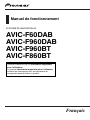 1
1
-
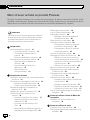 2
2
-
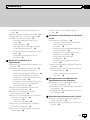 3
3
-
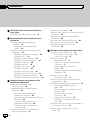 4
4
-
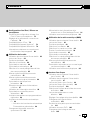 5
5
-
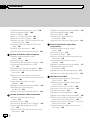 6
6
-
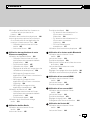 7
7
-
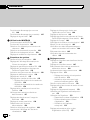 8
8
-
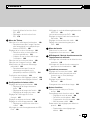 9
9
-
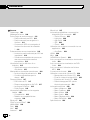 10
10
-
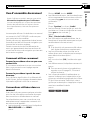 11
11
-
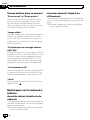 12
12
-
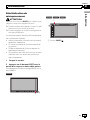 13
13
-
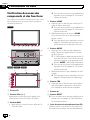 14
14
-
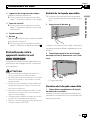 15
15
-
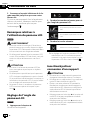 16
16
-
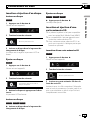 17
17
-
 18
18
-
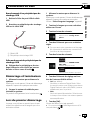 19
19
-
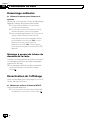 20
20
-
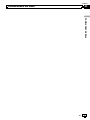 21
21
-
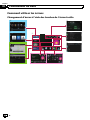 22
22
-
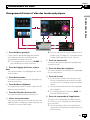 23
23
-
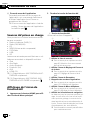 24
24
-
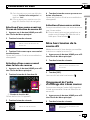 25
25
-
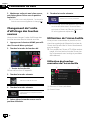 26
26
-
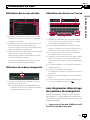 27
27
-
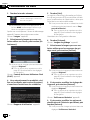 28
28
-
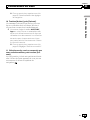 29
29
-
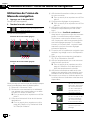 30
30
-
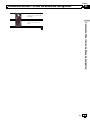 31
31
-
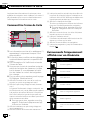 32
32
-
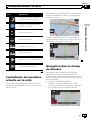 33
33
-
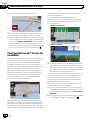 34
34
-
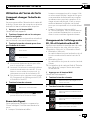 35
35
-
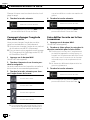 36
36
-
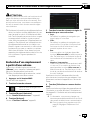 37
37
-
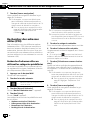 38
38
-
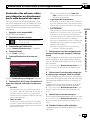 39
39
-
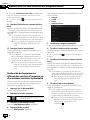 40
40
-
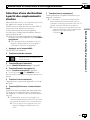 41
41
-
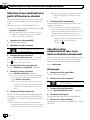 42
42
-
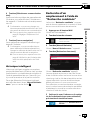 43
43
-
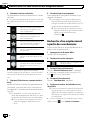 44
44
-
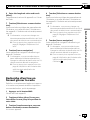 45
45
-
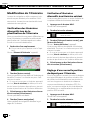 46
46
-
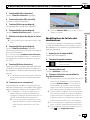 47
47
-
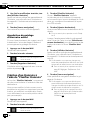 48
48
-
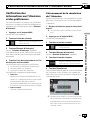 49
49
-
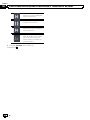 50
50
-
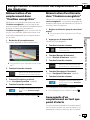 51
51
-
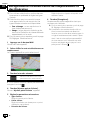 52
52
-
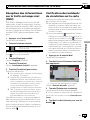 53
53
-
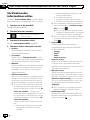 54
54
-
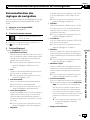 55
55
-
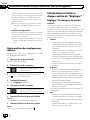 56
56
-
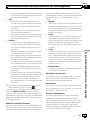 57
57
-
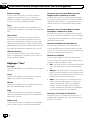 58
58
-
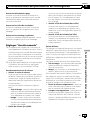 59
59
-
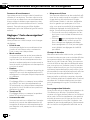 60
60
-
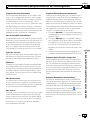 61
61
-
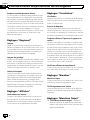 62
62
-
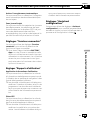 63
63
-
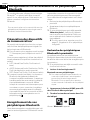 64
64
-
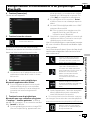 65
65
-
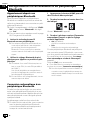 66
66
-
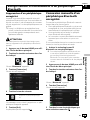 67
67
-
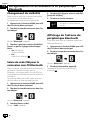 68
68
-
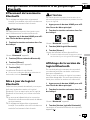 69
69
-
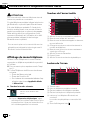 70
70
-
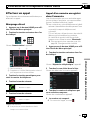 71
71
-
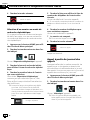 72
72
-
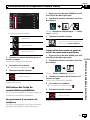 73
73
-
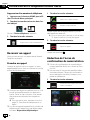 74
74
-
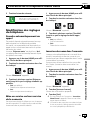 75
75
-
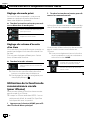 76
76
-
 77
77
-
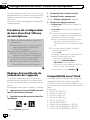 78
78
-
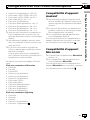 79
79
-
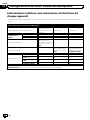 80
80
-
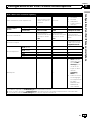 81
81
-
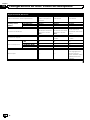 82
82
-
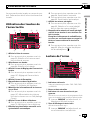 83
83
-
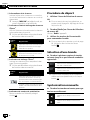 84
84
-
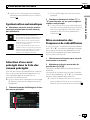 85
85
-
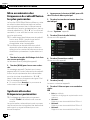 86
86
-
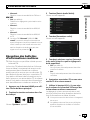 87
87
-
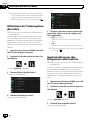 88
88
-
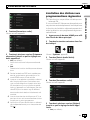 89
89
-
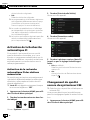 90
90
-
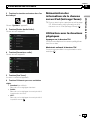 91
91
-
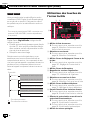 92
92
-
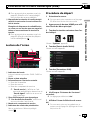 93
93
-
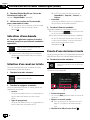 94
94
-
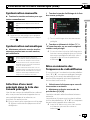 95
95
-
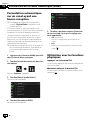 96
96
-
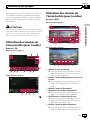 97
97
-
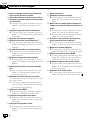 98
98
-
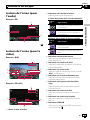 99
99
-
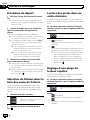 100
100
-
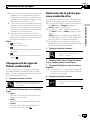 101
101
-
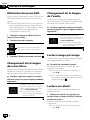 102
102
-
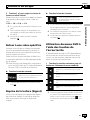 103
103
-
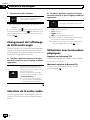 104
104
-
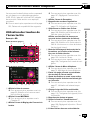 105
105
-
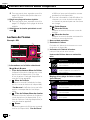 106
106
-
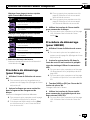 107
107
-
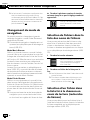 108
108
-
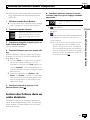 109
109
-
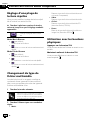 110
110
-
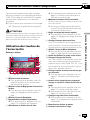 111
111
-
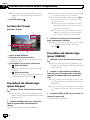 112
112
-
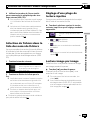 113
113
-
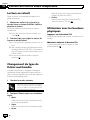 114
114
-
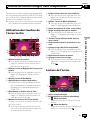 115
115
-
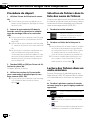 116
116
-
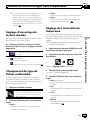 117
117
-
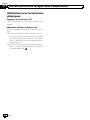 118
118
-
 119
119
-
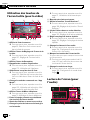 120
120
-
 121
121
-
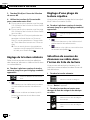 122
122
-
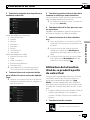 123
123
-
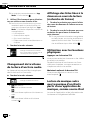 124
124
-
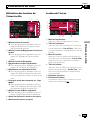 125
125
-
 126
126
-
 127
127
-
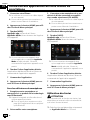 128
128
-
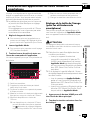 129
129
-
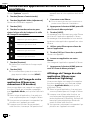 130
130
-
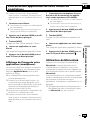 131
131
-
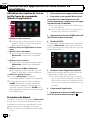 132
132
-
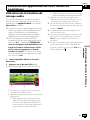 133
133
-
 134
134
-
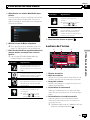 135
135
-
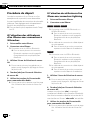 136
136
-
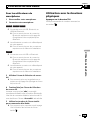 137
137
-
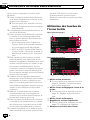 138
138
-
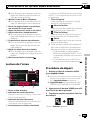 139
139
-
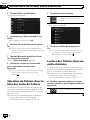 140
140
-
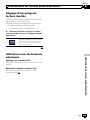 141
141
-
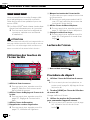 142
142
-
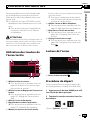 143
143
-
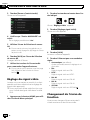 144
144
-
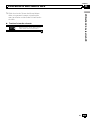 145
145
-
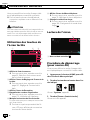 146
146
-
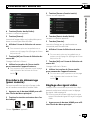 147
147
-
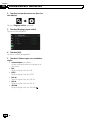 148
148
-
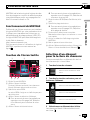 149
149
-
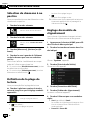 150
150
-
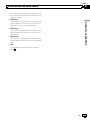 151
151
-
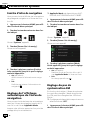 152
152
-
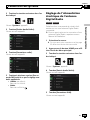 153
153
-
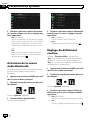 154
154
-
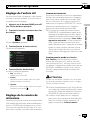 155
155
-
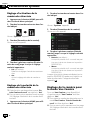 156
156
-
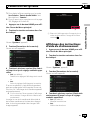 157
157
-
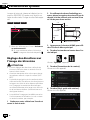 158
158
-
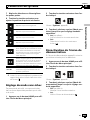 159
159
-
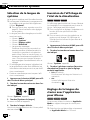 160
160
-
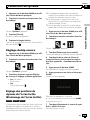 161
161
-
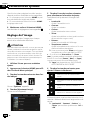 162
162
-
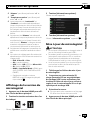 163
163
-
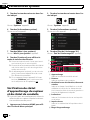 164
164
-
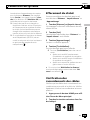 165
165
-
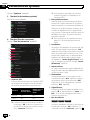 166
166
-
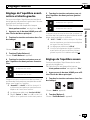 167
167
-
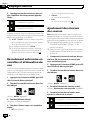 168
168
-
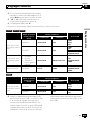 169
169
-
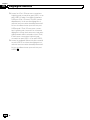 170
170
-
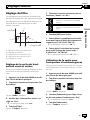 171
171
-
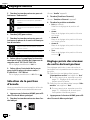 172
172
-
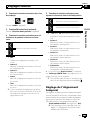 173
173
-
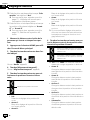 174
174
-
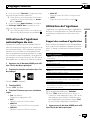 175
175
-
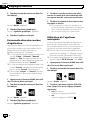 176
176
-
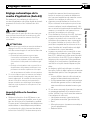 177
177
-
 178
178
-
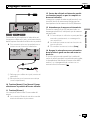 179
179
-
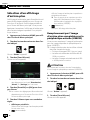 180
180
-
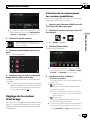 181
181
-
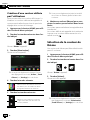 182
182
-
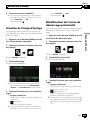 183
183
-
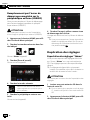 184
184
-
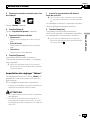 185
185
-
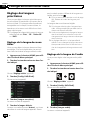 186
186
-
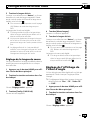 187
187
-
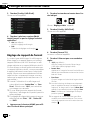 188
188
-
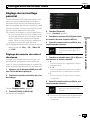 189
189
-
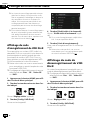 190
190
-
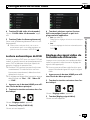 191
191
-
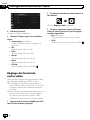 192
192
-
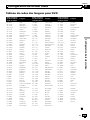 193
193
-
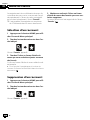 194
194
-
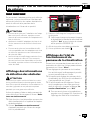 195
195
-
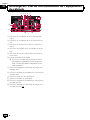 196
196
-
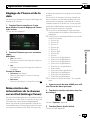 197
197
-
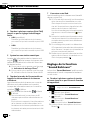 198
198
-
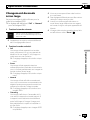 199
199
-
 200
200
-
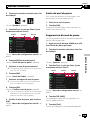 201
201
-
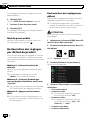 202
202
-
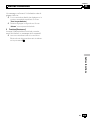 203
203
-
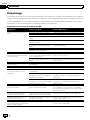 204
204
-
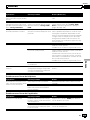 205
205
-
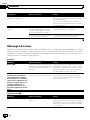 206
206
-
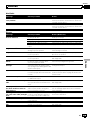 207
207
-
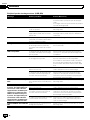 208
208
-
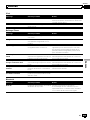 209
209
-
 210
210
-
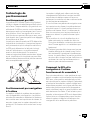 211
211
-
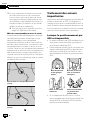 212
212
-
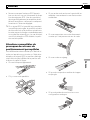 213
213
-
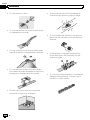 214
214
-
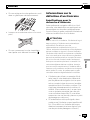 215
215
-
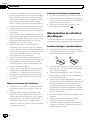 216
216
-
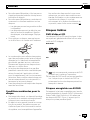 217
217
-
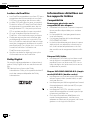 218
218
-
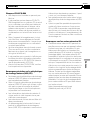 219
219
-
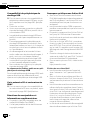 220
220
-
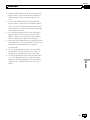 221
221
-
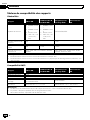 222
222
-
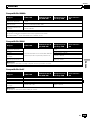 223
223
-
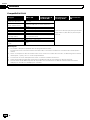 224
224
-
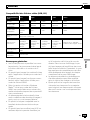 225
225
-
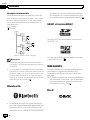 226
226
-
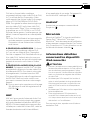 227
227
-
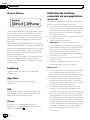 228
228
-
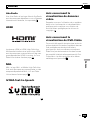 229
229
-
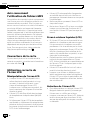 230
230
-
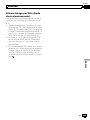 231
231
-
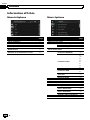 232
232
-
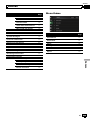 233
233
-
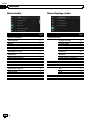 234
234
-
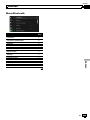 235
235
-
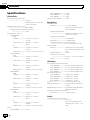 236
236
-
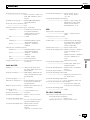 237
237
-
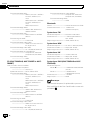 238
238
-
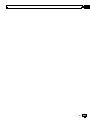 239
239
-
 240
240
Pioneer AVIC-F960BT Manuel utilisateur
- Catégorie
- Systèmes de navigation automobile
- Taper
- Manuel utilisateur
Documents connexes
-
Pioneer AVH-X8700BT Manuel utilisateur
-
Pioneer AVIC-EVO1-OC1-MTB Manuel utilisateur
-
Pioneer AVIC-EVO1-G72-QYI Manuel utilisateur
-
Pioneer AVIC-EVO1-OC2-MTB Manuel utilisateur
-
Pioneer AVIC-EVO1-PL1-VAL Manuel utilisateur
-
Pioneer AVIC-EVO1-G71-QYI Manuel utilisateur
-
Pioneer AVIC-EVO1-DT2-C-OE Manuel utilisateur
-
Pioneer SPH-DA100 Manuel utilisateur
-
Pioneer AVIC-F40BT Guide de démarrage rapide
-
Pioneer AVIC F710 BT Manuel utilisateur